CDR矢量图标绘制技巧分享
时间:2025-08-18 12:54:29 278浏览 收藏
学习知识要善于思考,思考,再思考!今天golang学习网小编就给大家带来《CDR矢量对话图标绘制技巧分享》,以下内容主要包含等知识点,如果你正在学习或准备学习文章,就都不要错过本文啦~让我们一起来看看吧,能帮助到你就更好了!
使用CDR软件设计小图标操作简便,即使放大也不会出现模糊或失真现象,非常适合创建各类简洁图形,是矢量绘图的优选工具。
1、 启动软件并创建新文档,在左侧工具栏中选择标注图形工具。

2、 点击上方属性栏的下拉按钮,从弹出的样式列表中挑选合适选项,我选择了最后一个样式。
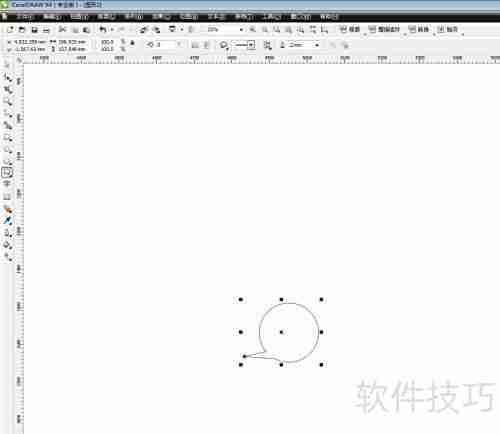
3、 选中红色圆点元素,可自由调整其开口方向与整体大小。
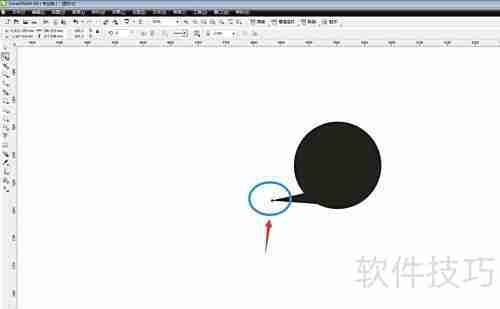
4、 在圆圈内部绘制多条白色细线,构成类似对话气泡图标的视觉效果。
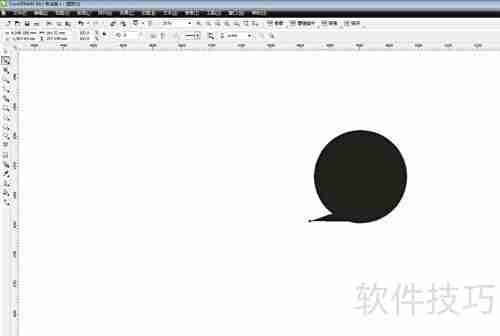
5、 也可以直接绘制一个圆形,并将其填充为黑色。
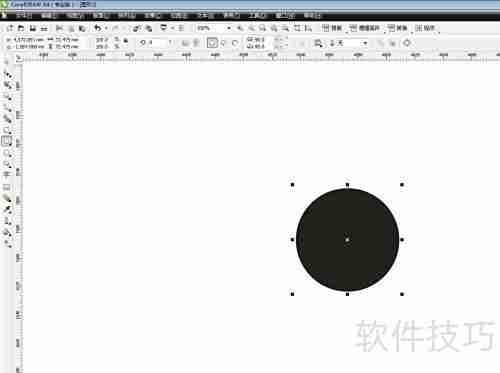
6、 使用三角形工具画出小三角形,再将其与圆形组合,形成一个完整图形。
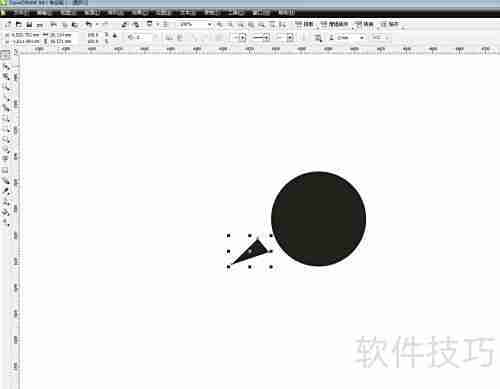
终于介绍完啦!小伙伴们,这篇关于《CDR矢量图标绘制技巧分享》的介绍应该让你收获多多了吧!欢迎大家收藏或分享给更多需要学习的朋友吧~golang学习网公众号也会发布文章相关知识,快来关注吧!
相关阅读
更多>
-
501 收藏
-
501 收藏
-
501 收藏
-
501 收藏
-
501 收藏
最新阅读
更多>
-
162 收藏
-
463 收藏
-
258 收藏
-
468 收藏
-
198 收藏
-
172 收藏
-
144 收藏
-
417 收藏
-
492 收藏
-
142 收藏
-
441 收藏
-
184 收藏
课程推荐
更多>
-

- 前端进阶之JavaScript设计模式
- 设计模式是开发人员在软件开发过程中面临一般问题时的解决方案,代表了最佳的实践。本课程的主打内容包括JS常见设计模式以及具体应用场景,打造一站式知识长龙服务,适合有JS基础的同学学习。
- 立即学习 543次学习
-

- GO语言核心编程课程
- 本课程采用真实案例,全面具体可落地,从理论到实践,一步一步将GO核心编程技术、编程思想、底层实现融会贯通,使学习者贴近时代脉搏,做IT互联网时代的弄潮儿。
- 立即学习 516次学习
-

- 简单聊聊mysql8与网络通信
- 如有问题加微信:Le-studyg;在课程中,我们将首先介绍MySQL8的新特性,包括性能优化、安全增强、新数据类型等,帮助学生快速熟悉MySQL8的最新功能。接着,我们将深入解析MySQL的网络通信机制,包括协议、连接管理、数据传输等,让
- 立即学习 500次学习
-

- JavaScript正则表达式基础与实战
- 在任何一门编程语言中,正则表达式,都是一项重要的知识,它提供了高效的字符串匹配与捕获机制,可以极大的简化程序设计。
- 立即学习 487次学习
-

- 从零制作响应式网站—Grid布局
- 本系列教程将展示从零制作一个假想的网络科技公司官网,分为导航,轮播,关于我们,成功案例,服务流程,团队介绍,数据部分,公司动态,底部信息等内容区块。网站整体采用CSSGrid布局,支持响应式,有流畅过渡和展现动画。
- 立即学习 485次学习
